
- •Система LabView
- •Виртуальные приборы (VI – Virtual Instrument)
- •1.1. Передняя панель (Front Panel)
- •1.2. Блок-диаграмма (Block Diagram)
- •1.3. Пиктограмма (Значок) /коннектор (подсоединитель) (Icon/Connector)
- •1.4. Документирование вп
- •2. Порядок выполнения вп, технология Dataflow.
- •3. Типы данных в LabView
- •Простые скалярные типы данных
- •Лабораторная работа л1. Типа данных и их представление в LabView Лабораторное задание
- •Лабораторная работа л2. Построение виртуального прибора.
- •Лабораторная работа л3. Построение различных виртуальных приборов.
- •Лабораторная работа л4 Использование узлов выбора для построения виртуальных приборов.
- •Лабораторная работа л5 Простейшие графические индикаторы. Использование циклов и массивов при построении виртуальных приборов
- •Лабораторная работа л5 Простейшие графические индикаторы. Использование циклов и массивов при построении виртуальных приборов (самостоятельная работа).
- •(Самостоятельная работа). Массивов при построении виртуальных приборов (самостоятельная работа).
- •При проектировании виртуальных приборов.
Лабораторная работа л2. Построение виртуального прибора.
В предыдущей лабораторной работе мы использовали терминалы и провода. Терминалы служили для ввода и отображения данных, а провода определяли передачу данных от источника к приемнику. Информация при этом не изменялась. Построим виртуальный прибор, в котором эта информация изменяется.
В качестве примера предлагается построить такой прибор, который будет преобразовывать коэффициент передачи, определенный как отношение мощностей (К раз), в коэффициент передачи в децибелах (К дБ) и наоборот. Прибор будет построен двумя способами.
Формулы такого преобразования хорошо известны.
![]()
![]()
На рис. приведена передняя панель с коннектором (слева) и блок диаграмма прибора. Прибор работает следующим образом:
Если запустить прибор и ввести во входные регуляторы (слева на передней панели) в первый любое ослабление в децибелах, а во второй любое ослабление в разах, то на выходных индикаторах будет отображаться полное ослабление тоже в децибелах и разах. Если нужно перевести разы в децибелы, то запускается на исполнение виртуальный прибор. Устанавливаем КдБ = 0, Краз равным тому значению, которое нужно преобразовать . Если же нужно перевести децибелы в разы, то устанавливаем Краз = 1, а КдБ равным тому значению, которое нужно преобразовать. Чтобы удобно было работать следует по умолчанию установить КдБ = 1, Краз = 0.
Перейдем к построению прибора.
Первый вариант, в котором вычисления производятся с помощью простых узлов.
1.1. Размещение регуляторов и индикаторов. Откроим переднюю панель, и поместим на нее 2 регулятора (NumericalControl) и 2 индикаторов (NumericalIndicator) к ним. Каждый индикатор должен находиться напротив своего регулятора (см. рис.). Эти элементы находятся в контекстном меню по путиControls → Numeric → Numerical Control иControls → Numeric → Numerical Indicator. Оставим между ними промежуток для размещения узлов и проводов.
1 .2.Перейдем на блок диаграмму и начнем
формировать расчет.Построение начнем
с первого из приведенных выражений.
Сначала посчитаем показатель степени
для 10, разделив КдБ на 10:
.2.Перейдем на блок диаграмму и начнем
формировать расчет.Построение начнем
с первого из приведенных выражений.
Сначала посчитаем показатель степени
для 10, разделив КдБ на 10:
В контекстное меню на пустом месте блок диаграммы выберем: Function → Numeric → Divide и разместим узел деления на блок диаграмме.. Соединим верхний контакт узла деления (делитель) с выходом регулятора КдБ. К нижнему контакту вызовем контекстное меню и в нем выберем:Create → Constant. Появится регулятор для константы, подсоединенный к контакту. Введем значение 10 и удобно расположим регулятор.
Теперь можно возвести десятку в эту степень. Вызовем контекстное меню на пустом месте блок диаграммы и в нем выберем: Function → Mathematics → Elementary → Exponential Function → Power of 10. Разместим узел на блок диаграмме и подсоединим его вход к выходу узла деления. Результат преобразования децибелы в разы получен.
Выведем результат на индикатор. Для этого учтем, что ослабления в разах перемножаются. Поэтому поместим на блок диаграмму умножитель Function → Numeric → Multiply и подсоединим к его входам выход узлаPowerof10 и выход регулятора Краз. Выход узла подсоединим к индикатору Краз.
Аналогично построим нижнюю ветвь, которая преобразовывает разы в децибелы. Элемент logarithm Base 10 возьмите по пути: Function → Mathematics → Elementary → Exponential Function → Logarithm Base 10. Проверьте работу прибора.
1.3. Установим значения для регуляторов по умолчанию.Перейдем на переднюю панель, и установим следующие значения для регуляторов. КдБ = 0, Краз = 1. Для каждого из регуляторов выполним команду контекстного меню: :Data Operation → Make Current Value Default. Сохраним файл под именемLab2-1.vi в библиотекеLab1.
Закроим прибор и снова его откроим. Удостоверимся, что значения по умолчанию установлены правильно и поработаем с прибором.
1.4. Создадим коннектор (Подсоединитель) для виртуального прибора. Для этого на передней панели вызовем контекстное меню к значку прибора, а в нем пунктEdit Icon.На экране появится значок в увеличенном виде и простейший графический редактор. Отредактируйте внешний вид значка в соответствии с назначением виртуального прибора. В символе должна присутствовать цифра 1 – номер варианта прибора.
Теперь в контекстном меню выберем пункт Show Connector. Значок преобразуется в подсоединитель. В контекстном меню для кодсоединителя выберитеPatterns и среди предложенных вариантов тот, у которого число входных и выходных контактов соответствует числу контактов прибора (2 входа и 2 выхода).
Последовательно щелкая сначала по контакту значка, а потом по регулятору или индикатору установите соответствие сигналов и контактов. Сохраните виртуальный прибор под тем же именем Lab2-1.vi
1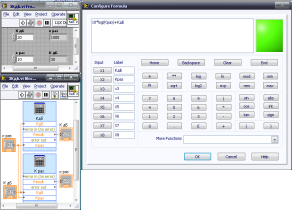 .5.Создание блок схемы виртуального
прибора на основе узла Formula.
Иногда удобно записывать часть алгоритма
или весь алгоритм в виде алгебраического
выражения. В этом случае можно
воспользоваться узломFormula.Отредактируем блок схему прибора,
используя этот узел.
.5.Создание блок схемы виртуального
прибора на основе узла Formula.
Иногда удобно записывать часть алгоритма
или весь алгоритм в виде алгебраического
выражения. В этом случае можно
воспользоваться узломFormula.Отредактируем блок схему прибора,
используя этот узел.
Запустите программу и загрузите виртуальный прибор Lab2-1.vi.Перейдите на блок схему и удалите все элементы, кроме индикаторов и регуляторов. Вызовите контекстное меню, а в нем элементFunction → Mathematics → Script & Formula → Formula.Разместите два этих узла один под другим на блок диаграмме.
Перейдем к вводу формулы КдБ = 10 Log(Краз) + КдБ в первый блок и формулы Краз = 10КдБ/10* Краз.
Щелкнем по первому блоку мышкой, и на экран будет выведено окно ввода формулы (см. на рисунке справа) В столбце меткиизменим первые две на имена переменных, а затем, пользуясь столбцомInputдля ввода переменных и кнопками для ввода операций (можно вводить и с клавиатуры) строим нужное выражение. Закончив построение, нажимаем ОК. Переименуем блок. Новое имя К дБ. Аналогичные операции проводим со вторым блоком для того, чтобы построить выражение для Краз. Подсоединим регуляторы и индикаторы к соответствующим контактам созданных узлов и схема готова. Проверим ее работу. Отредактируем значок для схемы, поставив в правом нижнем его углу символ 2. Назначение контактов не требует редактирования. Сохраним прибор в библиотекеLab1под именемLab2-2.vi.
1.6. Создание блок схемы виртуального прибора на основе узла Formula Node. Наряду с узломFormula можно использовать для тех же целей узелFormula Node,который может рассчитать не одну, а несколько переменных. Практически узел содержит простейшую программу на языке С. На рисунке, расположенном ниже, приведен тот же виртуальный прибор, у которого блок диаграмма сформирована с использованием этого узла.
Запустите
программу и загрузите прибор Lab2-2.vi.На блок диаграмме удалите все элементы,
кроме регуляторов и индикаторов и
разместите узел Formula
Node (Function
→ Mathematics → Script
& Formula → Formula
Node). На экран
будет выведен окантованный рамкой
прямоугольник. Это заготовка узла.
Измените его размеры так (см. рис.), чтобы
в него поместился н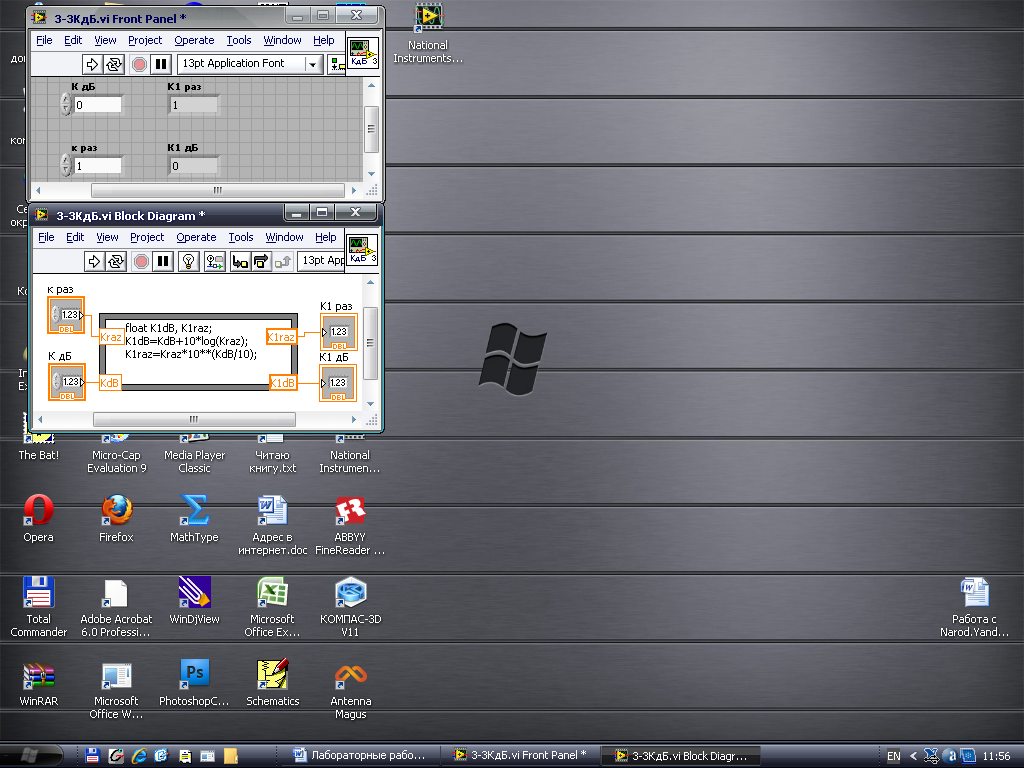 ужный
текст. Теперь нужно разместить слева
входные переменные, а справа выходные.
Это можно сделать с помощью контекстного
меню к границе. ПунктAdd
Inputдобавит входной
узел, а пунктAdd
Output – выходной.
ужный
текст. Теперь нужно разместить слева
входные переменные, а справа выходные.
Это можно сделать с помощью контекстного
меню к границе. ПунктAdd
Inputдобавит входной
узел, а пунктAdd
Output – выходной.
Двойным щелчком на созданном узле вызовите редактор и введите имена узлов (см. рис.). Подсоедините узлы к индикаторам и регуляторам. Теперь введем программу, которую будет выполнять узел. Входные переменные определяются регуляторами, а выходные нужно описать (первая строка). Здесь используются выходные переменные в формате с плавающей запятой. После каждого оператора обязательна тока с запятой.
Во второй и третьей строке введены формулы для расчета выходных переменных, те же, что и в предыдущем пункте.
Отредактируйте значок для прибора (это вариант 3), проверьте его работу и сохраните виртуальный прибор в библиотеке Lab1под именемLab2-3.vi
1.7. Использование спроектированного виртуального прибора. Построим еще один прибор, который будет использовать любую версию из только что созданных, как составную часть (на языке программирования как подпрограмму). Для этого запустим программуLabVIEWи создадим новый приборFile → New VI.
На передней панели разместим два регулятора для ввода данных и два индикатора для отображения результатов (см. рис.)
П ерейдем
на блок диаграмму и разместим удобно
регуляторы и индикаторы. Разместите на
блок диаграмме виртуальный приборLab2-1.vi. Для
этого вызовите контекстное меню к
пустому месту на блок диаграмме и в нем
выберитеSelect a
VI → Lab1.lib
→ lab2-1.vi.
Поместите между регуляторами и
индикаторами значок этого виртуального
прибора. Подсоедините прибор так, как
показано на рисунке.
ерейдем
на блок диаграмму и разместим удобно
регуляторы и индикаторы. Разместите на
блок диаграмме виртуальный приборLab2-1.vi. Для
этого вызовите контекстное меню к
пустому месту на блок диаграмме и в нем
выберитеSelect a
VI → Lab1.lib
→ lab2-1.vi.
Поместите между регуляторами и
индикаторами значок этого виртуального
прибора. Подсоедините прибор так, как
показано на рисунке.
Сохраните прибор в библиотеке Lib1под именемlab2-4.vi.
Запустите прибор на исполнение. Вводите в регуляторы входные данные и смотрите результат на индикаторах.
Итак, мы прошли весь путь по созданию и использованию виртуального прибора с использованием различных вариантов построения блок схемы.
